 Итак, вы обзавелись новеньким SSD. Вы установили на него систему, вооружились найденным в сети руководством по оптимизации и через пару часов сделали все возможное, чтобы… замедлить свою работу в системе!
Итак, вы обзавелись новеньким SSD. Вы установили на него систему, вооружились найденным в сети руководством по оптимизации и через пару часов сделали все возможное, чтобы… замедлить свою работу в системе!
Не верите? Подумайте, из чего складывается высокая производительность. Преимущества скорости SSD вы можете ощутить в трех категориях:
- система, например, скорость ее загрузки и работы
- программы, в том числе веб-серфинг и работа с документами, изображениями и медиафайлами
- ваши действия, включая навигацию по диску и копирование/перемещение файлов
Как рождаются мифы
Я практически уверен, что ваши меры по настройке SSD негативно сказались как минимум на одном из этих компонентов. Дальше вы узнаете, почему это произошло, но сначала о причинах такой оптимизации.
Если на клетке слона прочтешь надпись «буйвол»…
 В сети есть масса руководств и даже твикеров для оптимизации SSD. На самом деле, там везде используется одна и та же информация, причем:
В сети есть масса руководств и даже твикеров для оптимизации SSD. На самом деле, там везде используется одна и та же информация, причем:
- устаревшая, поскольку нацелена на экономию дискового пространства и снижение количества циклов перезаписи, что неактуально для современных SSD в домашних ПК
- бесполезная, потому что Windows сама заботится о том, что предлагают настраивать
- вредная, ибо ведет к снижению скорости работы – вашей, программ и системы
Посмотрите критично на свое руководство или твикер и подумайте, какие пункты можно отнести к одной из этих категорий!
Есть еще одна проблема – неудачная подача информации, в том числе неправильно расставленные акценты.
Вот пример руководства по оптимизации SSD на русском THG. Если проанализировать графики и выводы авторов, станет понятно, что единственным итогом описанной «оптимизации» стало высвобожденное место на диске. Но зачем утруждать себя размышлениями, если можно просто применить все твики оптом, тем более они так подробно изложены :)
Прочитав комментарии к предыдущей записи, я еще раз убедился в том, что многие читатели блога стали жертвой «оптимизации», крутящейся вокруг экономии дискового пространства и продления жизни SSD. При этом они забыли, что тонкая настройка должна ускорять работу, а не замедлять ее!
Кто быстрее – черепаха или тигр?
Этот вопрос служит одним из вариантов капчи в форме обратной связи блога. И он прекрасно подходит к теме нашего сегодняшнего разговора! Мой мощный ноутбук был укомплектован жестким диском со скоростью вращения 5400 rpm. Вот как он смотрится на фоне SSD Kingston Hyper-X 3K.
Если у вас наряду с SSD есть HDD, измерьте скорости обоих дисков и держите картинку в уме. Я буду к ней возвращаться, и не раз!
Специальные примечания для несогласных
Уже после публикации материала я решил специально разъяснить несколько моментов, чтобы не повторять их регулярно в комментариях, отвечая оппонентам.
В этой статье:
- Все мифы рассматриваются исключительно с точки зрения ускорения работы системы, программ и пользователя. Если мера объявляется бесполезной или вредной, это означает, что она никак не способствует ускорению работы.
- Сокращение объема записи на диск не рассматривается в качестве меры оптимизации ввиду неактуальности этого подхода. Если ваша цель именно в этом, мифы 3 – 11 для вас, равно как и хранение SSD в серванте.
- Использование RAM-диска не рассматривается, поскольку это не имеет прямого отношения к оптимизации SSD. Если у вас избыток оперативной памяти, вы можете пользоваться RAM-диском вне зависимости от типа накопителей, установленных в ПК.
- Все рекомендации даются с учетом широкой аудитории, т.е. большинству пользователей. Анализируя советы, учитывайте, что они могут не соответствовать вашим задачам, навыкам работы и представлениям об оптимальном и грамотном использовании операционной системы.
Вот теперь – поехали! :)
Мифы
- Отключение SuperFetch, ReadyBoot и Prefetch
- Отключение дефрагментатора Windows
- Отключение или перенос файла подкачки
- Отключение гибернации
- Отключение защиты системы
- Отключение поиска Windows и/или индексирования диска
- Перенос пользовательских папок на другой диск
- Установка программ на другой диск
- Перенос папок AppData и ProgramData на другой диск
- Перенос кэша браузера на другой диск
- Перенос временных файлов на другой диск
- Применение древних твиков реестра
1. Отключение SuperFetch, ReadyBoot и Prefetch
Этот совет: спорный, может снижать скорость запуска программ, а также в Windows 10 – увеличивать объем записи на диск и снижать общую производительность ОС при недостатке оперативной памяти
Здесь два аспекта, причем второй я добавил в статью позже.
Скорость запуска программ с жесткого диска
Я не буду дублировать рассказ о связке этих трех технологий, но повторю, что функция ReadyBoot, работающая в рамках SuperFetch, не используется для ускорения загрузки системы, установленной на твердотельный накопитель. Здесь вы можете прочесть о том, как Windows отличает HDD от SSD.
В комментариях к предыдущей записи меня просили «исправить» утилиту CheckBootSpeed, чтобы она не отменяла «ценные» твики SSD.
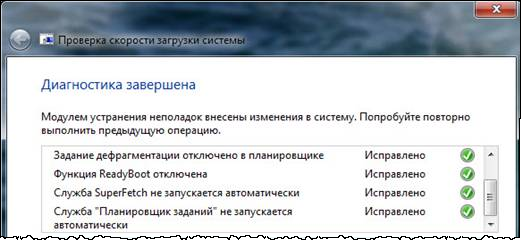
Утилита уже обновлена и учитывает тип накопителя, но нужно понимать, что отключение службы SuperFetch может снижать скорость запуска программ с жесткого диска!
При наличии в системе жестких дисков (даже когда Windows установлена на SSD), в рамках службы SuperFetch продолжает работать логический префетчер, появившийся еще в XP. Он отслеживает примерно первые 10 секунд запуска программы. В этом легко убедиться, натравив Process Monitor на папку %windir%\prefetch.
При запуске каждой программы префетчер проверяет наличие следа (файла .pf). Если таковой обнаруживается, префетчер использует ссылки на метаданные MFT файловой системы для открытия всех необходимых файлов. Затем он вызывает специальную функцию диспетчера памяти, чтобы тот асинхронно прочел из следа данные и код, отсутствующие в памяти на данный момент. Когда программа запускается впервые или сценарий запуска изменился, префетчер записывает новый файл следа (выделено на рисунке).
Вряд ли SuperFetch способна ускорить запуск программ с SSD, но Microsoft не отключает функцию, учитывая наличие жестких дисков в системе. Если фирменная утилита изготовителя SSD (например, Intel SSD Toolbox) рекомендует отключить SuperFetch, следуйте ее совету. Однако в этом случае более чем логично держать все программы на SSD, о чем пойдет речь ниже.
Сжатие памяти в Windows 10
Этому аспекту посвящена отдельная статья Нюансы отключения службы SysMain в Windows 10. Ранее на этой странице был фрагмент из нее, опубликованный экспромтом.
2. Отключение дефрагментатора Windows
Этот совет: бесполезный или вредный, может снижать производительность дисков
 Одной из функций утилиты CheckBootSpeed является проверка состояния запланированного задания дефрагментации и службы планировщика заданий. Давайте посмотрим, насколько эти параметры актуальны для последних ОС Microsoft, установленных на SSD.
Одной из функций утилиты CheckBootSpeed является проверка состояния запланированного задания дефрагментации и службы планировщика заданий. Давайте посмотрим, насколько эти параметры актуальны для последних ОС Microsoft, установленных на SSD.
Windows 7
Windows 7 не дефрагментирует SSD, чему служат подтверждением слова разработчиков в блоге.
Windows 7 отключит дефрагментацию для SSD-дисков. Поскольку SSD показывают превосходные результаты при произвольном считывании, дефрагментация не предоставит таких преимуществ, которые даёт на обычном диске.
Если вы не верите разработчикам, загляните в журнал событий. Вы не найдете там записей о дефрагментации тома SSD.
Таким образом, когда SSD является единственным диском, запланированное задание просто не выполняется. А когда в ПК имеется еще и HDD, отключение задания или планировщика лишает жесткий диск достойной оптимизации штатным дефрагментатором.
Windows 8 и новее
Не пропустите статью Почему Windows 8+ дефрагментирует ваш SSD, и как этого избежать
В Windows 8 место дефрагментатора занял оптимизатор дисков!
Оптимизация жестких дисков, как и прежде, сводится к дефрагментации. Твердотельные же накопители Windows больше не игнорирует, а помогает им, посылая контроллеру дополнительный набор команд TRIM сразу для всего тома. Происходит это по расписанию в рамках автоматического обслуживания, т.е. когда вы не работаете за ПК.
В зависимости от контроллера SSD, сбор мусора может выполняться сразу по факту получения команды TRIM, либо откладываться до периода бездействия. Отключая оптимизатор дисков или планировщик заданий, вы снижаете производительность накопителя.
3. Отключение или перенос файла подкачки
Этот совет: бесполезный или вредный, снижает скорость работы системы при недостатке памяти
Аппаратная конфигурация должна быть сбалансированной. Если у вас установлено мало памяти, следует добавить ее, поскольку SSD лишь отчасти компенсирует недостаток RAM, ускоряя подкачку по сравнению с жестким диском.

Когда у вас достаточно памяти, файл подкачки практически не используется, т.е. на срок службы диска это никак не повлияет. Но многие люди все равно отключают подкачку – мол, пусть система все в памяти держит, я сказал! В результате диспетчер памяти Windows работает не в самом оптимальном режиме (см. #4 тут).
В крайнем случае файл подкачки переносят на жесткий диск. Но ведь если вдруг памяти окажется недостаточно, вы только выиграете в производительности при наличии pagefile.sys на SSD!
Об этом разработчики Windows пишут в своем блоге.
О: Да. Основные операции с файлом подкачки – это произвольная запись небольших объёмов или последовательная запись крупных массивов данных. Оба типа операций отлично выполняются на SSD.
Анализируя телеметрию, сосредоточенную на оценке записи и считывания для файла подкачки, мы обнаружили, что:
- чтение из Pagefile.sys превалирует над записью в pagefile.sys в сочетании 40:1,
- блоки считывания для Pagefile.sys обычно довольно малы, 67% из них меньше или равны 4 Кб, а 88% – меньше 16 Kб,
- блоки записи в Pagefile.sys довольно велики, 62% из них больше или равны 128 Kб и 45% – почти точно 1 Mб
Вообще говоря, типичные модели использования файла подкачки и характеристики производительности SSD отлично подходят друг к другу, и именно этот файл настоятельно рекомендуется размещать на твердотельном накопителе.
Но на практике стремление продлить любой ценой жизнь SSD неистребимо. Вот читатель блога трясется над своим SSD, перенося pagefile.sys на жесткий диск, хотя сам даже невооруженным глазом видит, что это снижает производительность. Кстати, в мой нетбук больше 2 Гб памяти не установить, и с твердотельным накопителем ему стало намного комфортнее, чем со штатным HDD 5400 rpm.
Наконец, не забывайте, что полное отключение файла подкачки не позволит вам выполнить диагностику критических ошибок. Размер файла подкачки можно гибко настроить, поэтому у вас всегда есть выбор между дисковым пространством и производительностью.
Вопрос на засыпку: какой у меня был размер файла подкачки, когда я сделал снимок экрана диспетчера задач?
Специальное примечание
В Интернетах (в т.ч. в комментариях к этой записи) можно часто встретить утверждение: “Файл подкачки не нужен, если у вас установлено NGB RAM”. В зависимости от фантазии, N принимает значение 8, 16, 32 или 64. Это утверждение не имеет смысла, поскольку не принимает во внимание задачи, которые решаются на ПК с данным объемом памяти.
Если вы установили себе 64GB, а используется 4-8GB, то таки да, ФП вам не нужен (но тогда непонятно, зачем вы купили 64GB RAM :). Если же вы приобрели такой объем памяти, чтобы максимально задействовать его в своих задачах, то ФП вам пригодится. Кроме того, память используете не вы, а приложения, чьи аппетиты могут быть для вас неочевидны. См. мой пост в канале Telegram с показательным примером человека, отключавшего ФП при 64GB RAM.
4. Отключение гибернации
Этот совет: невнятный и вредный для мобильных ПК, может снижать продолжительность работы от батареи и скорость вашей работы
Я бы сформулировал совет так:
- стационарные ПК – отключение нормально, т.к. с тем же успехом можно использовать сон, в т.ч. гибридный.
- мобильные ПК – отключение не всегда целесообразно, особенно при высоком расходе заряда батареи во сне
В мобильных системах важно быстро приступать к работе и экономить заряд батареи. Если у вас всегда есть поблизости розетка, гибернация не нужна. Однако именно она обеспечит вам максимальную продолжительность работы, если на протяжении некоего периода времени вам нужно несколько раз воспользоваться ПК без подзарядки.
На рисунке вы видите параметры экономичного плана электропитания в моем планшете, которому свойственно высокое энергопотребление во сне.
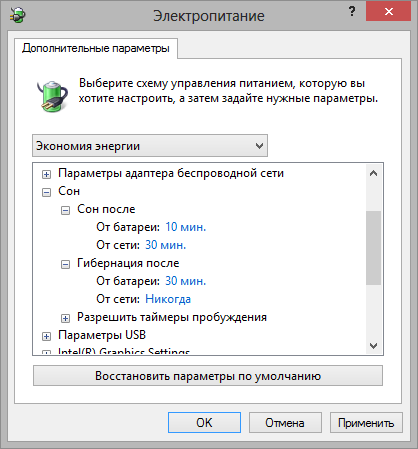
Да, размер файла hiberfil.sys составляет 75% от объема оперативной памяти. Например, при 8 Гб RAM отправка ПК в гибернацию будет существенным вкладом в ваш дневной объем записи на диск. Но это свободно укладывается в рамки гарантии вашего SSD.
В конце концов, размер файла гибернации можно и уменьшить вплоть до 50% объема RAM:
powercfg -h -size 50
В мобильных ПК отключение гибернации имеет смысл разве что при отсутствии свободного дискового пространства. От этого действительно не застрахованы планшеты и ультрабуки, будь то по причине скромного размера накопителя или ввиду нужд владельца.
5. Отключение защиты системы
Этот совет: бесполезный и вредный, снижает способность к восстановлению Windows и файлов
 Безусловно, создание точек восстановления увеличивает объем данных, записываемых на диск. Но ведь вы уже знаете, что ваш SSD не умрет от этого!
Безусловно, создание точек восстановления увеличивает объем данных, записываемых на диск. Но ведь вы уже знаете, что ваш SSD не умрет от этого!
Зачем отрезать себе пути к откату системы на точку до появления проблемы и быстрому извлечению удаленных файлов из теневых копий?
Впрочем, люди отключали, отключают и будут отключать защиту системы вне зависимости от типа диска, это уже в крови! И нет, я не хочу обсуждать эту тему в комментариях в сотый раз :)
6. Отключение поиска Windows и/или индексирования диска
Этот совет: бесполезный, снижает скорость вашей работы
 Иногда это аргументируют тем, что SSD настолько быстрые, что индекс не придаст существенного ускорения поиску. Эти люди просто никогда толком не пользовались настоящим поиском Windows!
Иногда это аргументируют тем, что SSD настолько быстрые, что индекс не придаст существенного ускорения поиску. Эти люди просто никогда толком не пользовались настоящим поиском Windows!
Я считаю, что бессмысленно лишать себя полезного инструмента, ускоряющего выполнение повседневных задач.
Ничто не мешает вам перенести индекс на другой диск! Но если же вы до сих пор не подружились с поиском Windows и не имеете ни малейшего желания освоить его, то таки да, можете отключить индексирование. Однако если у вас при этом еще и все личные файлы перенесены…
7. Перенос пользовательских папок на другой диск
Этот совет: вредный, снижает скорость работы программ и ваших действий
![]() Представьте, что вы скопировали с карты памяти на диск 420 фотографий и хотите быстро посмотреть их эскизы. Вам все понравилось, и теперь вы решили массово уменьшить масштаб этих фото до 75%.
Представьте, что вы скопировали с карты памяти на диск 420 фотографий и хотите быстро посмотреть их эскизы. Вам все понравилось, и теперь вы решили массово уменьшить масштаб этих фото до 75%.
С каким диском, HDD или SSD, быстрее создадутся эскизы фото и прочтутся их метаданные? А как насчет считывания всех файлов и записи их уменьшенных копий?
Твердотельные накопители превосходят жесткие диски при навигации, файловых операциях и работе в программах. Конечно, далеко не во всех случаях разница в скорости между HDD и SSD заметна на глаз. Но ведь вы верили, что она есть, когда вы покупали твердотельный накопитель :) Почему же вы тогда не пользуетесь его преимуществами?
Возвращаясь к поиску, при отсутствии индекса (да хоть стороннего) все упирается в скорость чтения с диска. Если все ваши личные файлы перенесены с SSD на HDD, это значит… вы уже догадались?
8. Установка программ на другой диск
Этот совет: вредный, снижает скорость запуска программ
![]() После установки системы на твердотельный накопитель сразу бросаются в глаза скорость загрузки Windows и запуска программ. Впрочем, второе некоторые люди так толком и не видят, потому что держат программы на другом диске. Основным аргументом выступает портативность – мол, после переустановки Windows программы сразу работают. В принципе, крупные пакеты все равно не будут правильно работать после переустановки, но дело даже не в этом.
После установки системы на твердотельный накопитель сразу бросаются в глаза скорость загрузки Windows и запуска программ. Впрочем, второе некоторые люди так толком и не видят, потому что держат программы на другом диске. Основным аргументом выступает портативность – мол, после переустановки Windows программы сразу работают. В принципе, крупные пакеты все равно не будут правильно работать после переустановки, но дело даже не в этом.
Просто надо научиться настраивать Windows так, чтобы переустанавливать ее как можно реже. Также вы можете настроить создание инкрементных копий системного раздела средствами Windows или сторонних программ.
И тогда ваши программы всегда будут запускаться максимально быстро с твредотельного накопителя! Скорость же их работы зависит от того, где находятся данные программ. Впрочем, самые тщательные «оптимизаторы» не забывают перенести их на HDD…
9. Перенос папок AppData и ProgramData на другой диск
Этот совет: вредный, снижает скорость работы программ
Современные программы уже не хранят файлы в своих папках. Я уже разъяснял назначение папок ProgramData и AppData. Вторая папка интереснее, потому что в ней хранятся данные, с которыми программы работают постоянно.

Перенося эти папки со скоростного диска на медленный, вы снижаете быстродействие программ. Дальше я приведу один простой пример.
10. Перенос кэша браузера на другой диск
Этот совет: вредный, снижает скорость работы браузера
Это частный случай переноса папки AppData. Как вы думаете, браузер быстрее запишет данные в кэш и прочтет их оттуда при размещении кэша на SSD или HDD? Ответ вы могли узнать в начале статьи, последовав моему совету измерить скорости чтения и записи своих дисков.
Вы купили SSD, чтобы всё быстрее работало? Тогда держите кэш браузера на SSD!
11. Перенос временных файлов на другой диск
Этот совет: вредный, снижает скорость установки и работы программ
Система и программы создают временные файлы в процессе работы. Простейший пример – установка программы. Посмотрите на картинку и скажите, что сейчас происходит!

Установщик Firefox распаковывает содержимое пакета во временную папку, а потом запускает установку программы оттуда. Другими словами, сначала осуществляется запись на диск, а потом чтение распакованных файлов и их запись в другую папку.
У меня все тот же вопрос – установка программы пройдет быстрее, если временные файлы расположены на твердотельном накопителе или жестком диске?
Этот вопрос также относится и к случаю, когда программа пользуется временными файлами в процессе своей работы.
Контролировать размер временных папок проще всего их очисткой по расписанию. Таким образом, к совету о переносе временных файлов стоит прислушаться разве что при наличии программ, имеющих тенденцию к регулярной записи десятков гигабайт файлов во временную папку.
12. Применение древних твиков реестра
 Четыре перечисленные ниже твика входят в стандартный набор мер по оптимизации Windows, причем не только для твердотельных накопителей. В популярной мифологии для них рекомендуется устанавливать значение 1.
Четыре перечисленные ниже твика входят в стандартный набор мер по оптимизации Windows, причем не только для твердотельных накопителей. В популярной мифологии для них рекомендуется устанавливать значение 1.
Давайте посмотрим, ускоряют ли твики что-нибудь.
NtfsDisableLastAccessUpdate
В начале 2000-х Microsoft действительно рекомендовала отключение атрибута NTFS, в котором хранится время последнего доступа к файлу или папке. Но даже тогда этот совет был нацелен на серверные конфигурации, в которых за короткий период времени осуществляется доступ к большому количеству папок и файлов (файловые серверы служат хорошим примером). На клиентских системах такой нагрузки просто нет.
NtfsDisable8dot3NameCreation
Теоретически отключение имен в формате MS-DOS (8.3) может повысить скорость открытия папок с файлами. В реальности на твердотельных накопителях этого не происходит.
DisablePagingExecutive
Этот параметр контролирует, позволено ли Windows сбрасывать из памяти в файл подкачки драйверы и системный код режима ядра. Якобы с одной стороны, запрет снижает объем записи на диск, а с другой – повышает сетевую производительность на системах с большим количеством памяти.
На практике же первое неактуально для современных SSD, а второе не приносит на них существенных дивидендов. А при малом объеме RAM такая «оптимизация» может привести к нестабильной работе системы.
LargeSystemCache
В Windows XP увеличение размера кэша файловой системы можно было задать в настройках быстродействия. Даже беглый взгляд на картинку наводит на мысль, что режим, предназначенный для серверных систем, снижает производительность программ.

Microsoft расставила грабли в KB895392, убрала возможность настройки из графического интерфейса следующих ОС, но это не останавливает «оптимизаторов» и по сей день.
Применяя твик, вы снижаете производительность программ, поскольку приоритет диспетчера памяти смещается с процессов на системный рабочий набор.
Результат применения твиков
 Первые три твика были нацелены на использование в серверных системах времен Windows Server 2003. И в начале статей MSDN (1, 2) сказано, что в Windows Server 2008 тесты не выявили существенного прироста быстродействия после применение этих и других приведенных там мер по оптимизации.
Первые три твика были нацелены на использование в серверных системах времен Windows Server 2003. И в начале статей MSDN (1, 2) сказано, что в Windows Server 2008 тесты не выявили существенного прироста быстродействия после применение этих и других приведенных там мер по оптимизации.
Другими словами, даже если это и было хоть как-то актуально для производительности во времена XP, то начиная с Vista уже не имеет значения. А с точки зрения объема записи на диск, экономятся копейки по сравнению с остальной системной и пользовательской активностью.
Таким образом, применение первых трех твиков хоть и не вредит, но никак не повышает производительность системы и срок службы твердотельного накопителя. Четвертый же твик замедляет работу программ.
Выводы
Я разобрал 12 популярных советов по оптимизации твердотельных накопителей. Я подчеркиваю, что твики рассматривaлись исключительно в контексте скорости работы ОС, программ и пользователя, но не с точки зрения продления срока жизни накопителя. Если вы хотите, чтобы он жил вечно, не записывайте на него ничего, а просто поставьте в сервант! В реальности ни один из твиков не повышает быстродействие. Для ускорения работы они как минимум бесполезны, а зачастую – вредны.
Применяя мифическую оптимизацию, вы лишь снижаете общую скорость работы, которая складывается из быстроты ваших повседневных действий, отзывчивости программ и общей производительности Windows.
Если просто установить Windows на SSD и пользоваться ей так, как предусмотрела Microsoft, эта скорость будет выше, чем после всех этих мер по оптимизации. Согласитесь, что вовсе не нужно быть специалистом, чтобы увидеть негативный эффект большинства этих мифов.
Дискуссия и опрос
Я думаю, что под микроскоп попали практически все способы оптимизации, которые вы применяете, судя по комментариям. За кадром остались лишь советы, которые и так совпадают со стандартными настройками Windows (вроде включения TRIM и кэширования записи на диск).
 Сообщите в комментариях, если я забыл какой-то хитрый способ оптимизации. Я постараюсь разобрать его прямо в обсуждении. Кстати, вопрос о том, что дает SSD наличие неразмеченного и/или свободного пространства, я подробно рассмотрю в следующей записи серии.
Сообщите в комментариях, если я забыл какой-то хитрый способ оптимизации. Я постараюсь разобрать его прямо в обсуждении. Кстати, вопрос о том, что дает SSD наличие неразмеченного и/или свободного пространства, я подробно рассмотрю в следующей записи серии.
Если вы стали жертвой каких-либо из этих мифов, расскажите в комментариях, удалось ли мне убедить вас в их бесполезности или вреде и в каких случаях. Если вы не согласны с моей оценкой «оптимизации», объясните, в чем заключается выигрыш от этих действий.
Результаты голосования утеряны в связи с прекращением работы веб-сервиса опросов.
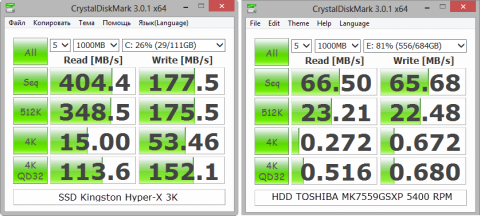
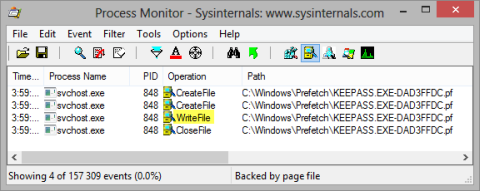
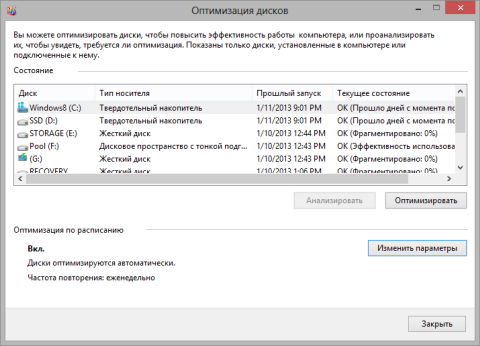
Добрый день Вадим!
Весьма сожалею о том что поздно нашел Ваш прекрасный сайт!
Получил в продарок на Новый год SSD Silicon Power 120Gb. Установил лиц. Win 8 Pro. Скорость работы просто поразила, все супер. Далее “по совет друзей” и при помощи “оптимизаторов” начал “уродовать” систему. Результат: снижение скорости, глюки и необходимость перебивать ОС (восстановление посоветовали отключить “оптимизаторы”). Начал считать и пришел к таким же выводам как и Вы!
SSD нужен для скорости, а не для экономии его ресурса путем снижения скорости работы ( думаю он морально устареет быстрее, чем выработает свой ресурс). Зачем покупать Ferrari и ездить 30км/час?
Спасибо за добрый логически совет!!!
С уважением Сергей.
Сергей, обществу в целом свойственна инерционность мышления. Поэтому мифы и не умирают :)
Тогда какие претензии к SSD?
Или у вас в 2006 году твердотельные были?
Уже писал:
А решение есть давно- использовать ячейки с одноуровневым методом записи. 100000 циклов. Только вот стоят они прилично, и используются только в серверах.
Для потребительского рынка столько не нужно.
Отбиваю оптимизм, иногда вымораживает этот приевшийся текст:
Вы задолго до износа новый купите. Или в 2021 году диском на 128 ГБ будете пользоваться?
@Shaman
На тему долговечности SSD была отдельная статья в блоге, вы должны были ее прочесть.
Если у вас есть конкретика по долговечности различных типов памяти (и обоснованные сомнения в этом аспекте), доставляйте их. Если вы просто хотите пофлеймить на эту тему, вы выбрали неправильное место.
Вообще, хотелось бы видеть более вдумчивые комментарии, потому что происходящий сейчас чат однозначно приведет к закрытию обсуждения.
P.S. Чат с Виталием ниже также зачищен – вы оба его прочли, а для других он ценности не представляет.
@Вадим Стеркин
На тему долговечности ссд читал, но не впечатлило к сожалению.
Еще раз извиняюсь за оффтоп, просто подняли “больную” тему и я не мог остаться в стороне. :)
Я и не планировал никого впечатлять. Если бы вы не знали об ограниченном кол-ве циклов, вас бы это и не беспокоило – чистая психология. А так, продолжайте пользоваться HDD или переносить на него все возможное с SSD, авось поможет :)
Все очень спорно, а главное без фактов на сколько % увеличится производительность после ваших рекомендаций.
Алекс, речь о скорости работы ОС, программ и ваших действий. В ряде случаев замедление от применения этих мер очевидно, в других – измерить его трудно или невозможно.
Но тот же самый вопрос я могу вернуть и вам – насколько увеличится скорость работы от применения этих твиков? Или хотя бы так: какие у вас основания считать, что она увеличится? :) Когда вы применяли эти меры, вы видели факты, подтверждающие увеличение? Делитесь же ими скорее :)
Аналогично, ворачиваю вам:
— насколько увеличится скорость работы без применения этих твиков? Или хотя бы так: какие у вас основания считать, что она увеличится? :) Когда вы применяли эти меры, вы видели факты, подтверждающие увеличение? Делитесь же ими скорее :)
Алекс, вы можете вворачивать мне что угодно. Просто некоторые вещи мне совершенно очевидны, и я не понимаю, почему они неочевидны вам :)
Допустим, вы устанавливаете большой пакет приложения, он распаковывается в %TEMP%. Время выполнения зависит от скорости последовательной записи. Потом файлы копируются в Program Files – время выполнения зависит от скорости последовательного чтения и записи.
Если на SSD эти параметры выше, чем на HDD, процесс пойдет быстрее. Разница не будет громадной, но она есть. У меня на пакете Camtasia (~350MB) она составила в районе 5%. Да, вы можете подождать 3-4 секунды, невелика беда. Просто надо понимать, что описанные меры никак не ускоряют работу, о чем я и говорю.
Так же и с файлом подкачки. Вы можете сколько угодно не верить разработчикам Windows, которые утверждают, что 2/3 операций чтения из файла подкачки выполняется блоками <4KB, а 3/5 операций записи выполняется блоками от 128KB.
Я верю им, причем намного больше, чем устаревшим или невнятным рук-вам по оптимизации SSD. После чего я сопоставляю соотв. скорости своего HDD и SSD, и прихожу к выводу, что с ФП на HDD я точно ничего не ускорю.
Мне не надо знать, сколько процентов я выиграю. Задача же намного проще - не ухудшить скорость работы своим вмешательством :) Продолжайте твикать свой SSD и требовать доказательств того, что ваши твики не снижают скорость работы ОС и программ и ваших действий.
Я вам показывал мой жёсткий с линейной скоростью записи, превышающей наш с вами SSD ))
Виталий, именно поэтому в цитате присутствует слово “Если” :)
Вообще, наш с вами диск способен на большее, и проблему я усматриваю в контроллере/драйвере AHCI. Что у вас там? У меня мобильный чипсет Intel 6 Series. Обсуждаемый показатель у меня зависит от драйвера (MSFT / Intel), но не сильно.
Intel(R) 7 Series/C216 Chipset Family SATA AHCI Controller
Последний найденные дрова, в биосе, то есть в UEFI, стоит режим AHCI, накопитель воткнут в один из двух SATA 3.0 Что ещё добавить, я не представляю.
Плата правда бюджетная, ASRock Z75 Pro3.
Да тут ничего не сделаешь…
А так, если у вас есть жажда к экспериментам, сделайте тест CDM, удалите драйвер и перезагрузитесь. Система должна поставить родной от MSFT (он вроде 2006 года :) и сделайте новый тест CDM. Вы увидите чистую разницу между драйверами.
Статья хорошая. Особенно в разрезе работы с вин 7+.
Но, по моему, тут закралась некая необъективность. Да, и файл подкачки и префетч созданы для ускорения отклика системы и очень хорошо с этим справляются. Но все же, в разрезе конечного числа циклов перезаписи эти функции несколько сильнее выедают SSD. Особенно если оперативка заканчивается. Префетч же закачивает данные не просто в оперативку а в оперативку + подкачка. Соответственно в запущенных случаях залезает на диск. А при частой гибернации данные тоже часто пишутся на диск. Производители борются с “выгоранием” ячеек но физика есть физика. Хотя и отключение далеко не всегда даст эффект. Например, когда оперативки более чем и до подкачки дело не доходит.
Особняком стоит XP, которая изначально c SSD работать не умеет и c памятью работает по старинке.
Вывод получается простой. Или шашечки или ехать. SSD смертен, но зато дает высокие показатели чтение\запись. А архив можно и на HDD держать.
А твикинг должен быть с осознанием что и зачем нужно. Иначе используйте то что есть. Оно уже настроено и не самым плохим образом.
Констатин, если оперативка заканчивается, то ФП на SSD вам как раз и обеспечит наилучшее быстродействие. Но если вы хотите, чтобы SSD жил максимально долго, а вы все это время работали помедленнее, то таки да, это ваш выбор :) А ограниченное кол-во циклов перезаписи обсуждалось в других статьях серии.
Родной драйвер про AHCI не слышал, а Майкрософт его не обновлял.
Ах да, у вас же XP… :)
Вы так говорите, как будто забыли. Мне чаще напоминать?
Vadim Sterkin,
Ну да. Именно это и имелось в виду. :)
Если для каждого твика описать тот редкий случае когда он пригодится и то чем за это придется заплатить выйдет объективная статья.
Констатин, если вы не заметили, для каждого из пунктов описан случай, когда он пригодится. А так, напишите свою объективную статью, я с удовольствием прочту ее…
Vadim Sterkin,
Так я же не критикую. Статья отличная.
Писать то куда труднее, чем комментарии оставлять. :))
Вадим, вам вопрос .
Есть ли смысл в установке Windows XP на SSD ? Что я РЕАЛЬНО получу хорошего и с чем (плохим) прийдётся столкнуться ? Плюсы и минусы .
Спасибо.
P.S. Перечитал миллион статей про XP на SSD, но очень хотелось бы получить внятный ответ о Вас.
Максим, любая операционная система на SSD работает быстрее, потому что скорости случайного чтения и записи у SSD значительно выше, чем у HDD.
Если вы перечитали миллион статей, то уже знаете, что XP не поддерживает TRIM, и как это решить (см. также комментарии).
Наконец, не забывайте, что SSD прослужит вам дольше, чем Microsoft будет поддерживать XP (еще чуть больше года).
И не забываем про выравнивание. Выравнивание и трим- это то, что ХР не поддерживает из коробки.
После окончания поддержки ХР не превратится в тыкву)) А будет ровно так же работать.
Виталий, каждый раз одно и то же. Когда я говорю, что поддержка закончится, вы прибегаете с тезисом про тыкву. Я в ответ говорю, что не будут выпускаться исправления ошибок в системе безопасности, а вы пишете, что это по барабану… Поймите, все уже поняли, что в завещании у вас предписано похоронить вас с диском XP на груди :)
Потому что так и есть. Даже на сайте МС написано, что после окончания поддержки ОС будет продолжать работать. Или вы с ними поспорите?
Знаю одного человека, который упорно сидит на чистом SP3, который вышел, если вы помните, в 2008.
И лично я после окончания поддержки буду ставить обновления от 2003 сервера. Если обмануть инсталятор, то они прекрасно подойдут, ОС весьма совместимы, особенно ХР х64, которая имеет туже версию ядра, что и 2003 сервер.
Здравствуйте, Вадим! Большое спасибо за статью, я как раз собираюсь покупать SSD и увеличивать ОЗУ. Перелопатил за последние 4 дня кучу форумов и статей, теперь смотрю сны про windows 7 и ssd :)
Помимо вышеперечисленных твиков советуют при первом подключении SSD устанавливать чистую Windows, и именно устанавливать, а не пользоваться всякими образами восстановления (даже родной recovery от ноутбука), чтобы система корректно определила и настроилась под SSD. А не миф ли это ещё один?
Лично я собирался откатиться до заводской конфигурации Windows с помощью BIOS_RVY, что у меня на ноутбуке, а затем использовать SSD Migration Kit. Хотя чутье и логика мне подсказывают, что нужно так и сделать, но все эти танцы с бубном взрастили во мне семя сомнения :) Как же лучше поступить?
Доля правды есть- например выравнивание происходит только при установке начисто.
Вадим, добрый день. В своей статье “Сколько проживет ваш SSD?” Вы
говорите о диске Kingston Hyper-X 3K как об оптимальном по соотношению
цена/качество, ссылаясь на личный опыт и обзоры. Кроме Вашей
статьи, мне встречались и в других местах положительные отзывы о
данной модели. Но вот другой диск, OCZ Vertex 4 ,
по характеристикам вроде даже более привлекателен, однако про него
почему-то не пишут. (ссылка на характеристики:
http://www.nix.ru/autocatalog/ssd_ocz/SSD_SATA_6Gb_OCZ_Vertex_VTX425SAT3128G_MLC_3.5_135911.html)
Вам приходилось в обзорах встречать такую модель? может ее напрямую
сравнивали с Kingston Hyper-X 3K? я хочу приобрести один из них, и не
могу выбрать – либо более быстрый OCZ, либо более расхваленный Kingston
Hyper-X 3K.
Андрей, не надо все воспринимать буквально.
Это понятие субъективно. Вы же не знаете, по какой цене я купил накопитель, и когда это было :) Для меня соотношение тогда было оптимальным, а для вас… вовсе не факт, что сейчас оно будет таким же.
Наверное, мне придется внести 100500 оговорок в статью, а то понакупят 3K, а я буду виноват :)
Обзоров Vertex 4 полно (CTRL+F – Vertex). Прямые сравнения бенчмарков вы можете найти на специализированных сайтах, например:
• SSD Charts 2012
• AnandTech SSD Bench
Я уж не знаю, где вы видели расхваливание. Это обычный ОЕМ-накопитель, по сути, точно такой же, как Corsair Force GT, Intel 330 и Vertex 3 (это я к корректности задуманного вами сравнения).
Если только это, то проще будет воспользоваться сторонним софтом для выравнивания и не мучиться.
Статья +100500. Какой смысл в гребаной оптимизации если после нее комп работает как на обычном HDD. Говорят ssd так дольше проживет. Нафиг такое мнение. Мне нужна быстрая система прежде всего. А скоко проживет- а вот увидим скоко.
Поздравляю с первым комментарием в блоге. В следующих следите за языком, пожалуйста.
Заменил hdd на ssd в ноутбуке только, чтобы избежать мханических поломок hdd, так как изначально предполагалась покупка мобильной машинки для работы в движении(поездки на автомобиле и т.п) И дети, частенько норовят с включённым перемещаться в пространстве. У кого дети есть, меня поймут. Давно ждал, когда подешевеют и “поулучшеют”. А производительность с появлением W8 и на hdd неплохая стала. Для меня главное мобильность.
Вадим, не убедили. Мифы о мифах сильно преувеличены.
Зачем в случае SSD оставлять дефрагментацию, индексацию и т.п. “ускорители”? Железу надо дождаться пока диск провернёт свой шпиндель на новый сектор? Не нужно, так что всё это хозяйство – в топку. Если при этом Windows начинает глючить – это вопрос не к мифам об SSD, а к её разработчикам (условно обозначу этот вопрос под номером 1, и это символично). Можете смеяться, но я НИКОГДА не пользовался поиском Windows за свои 25 лет работы на компьютере. Ибо мне ничего искать не надо, я сам помню где что лежит или надо брать.
Памяти у меня в ноутбуке 32ГБ, зачем ещё подкачка? Опять же, если без подкачки с таким объёмом памяти что-то в Windows становится хуже, см. вопрос 1. Но я ничего такого не замечал.
Гибернация и сон. При наличии SSD говорить о гибернации просто смешно. Ноутбук без гибернации стартует Windows 8 БЫСТРЕЕ, чем из гибернации. К тому же, старт без гибернации позволяет избежать глюков кривых драйверов, которые не стартуют нормально из гибернации. Сон – да, имеет право на существование: при питании от сети, когда надо прерваться на покушать и если потом лень ждать 10 секунд пока включится ноутбук из полностью выключенного состояния))). Пользоваться сном на аккумуляторном питании в такой системе просто глупо. Зато отключение подкачки и гибернации существенно освобождает место на SSD (особенно с 32ГБ оперативки). Это, скорее, не твик ДЛЯ SSD, это твик для Windows ИЗ-ЗА SSD. Опять же, если при отключении с Windows что-то не то, см. вопрос 1.
Защита Windows? В редких случаях возникновения проблем (например, грохнулся реестр) НИ РАЗУ не помогла (см. вопрос 1))). При серьёзных проблемах лучшее народное средство для восстановления Windows – переустановка))) Хотя в Windows 8 появилось нечто новое в части “ремонта”, но я пока не изучал, – нужды не было. Зачем тогда отдавать пространство диска под бесполезную вещь?
Остальными “мифами” не пользовался. И быстродействие моего SSD никак не пострадало. Так что лучше иметь голову на плечах, чем слепо верить мифам, равно как и их развенчанию (мифы о мифах).
Звиняйте, если что…
Спасибо за подробный комментарий. Я вас не убедил, потому что вы примеряли мои тезисы на себя, не особо вникая в их суть и подоплеку. Давайте я отвечу по пунктам.
Я не буду смеяться, а просто приведу пример того, как вы могли бы ускорить свою работу. За последние 3 года, сколько раз вы открывали или прикрепляли к письму или загружали на сайт документ/медиафайл/архив и т.п., созданный в течение последних нескольких дней? Если ни разу, то вы очень нетипичный пользователь :)
Допустим, вы делали это. Так вот, каждый раз в такой ситуации мне достаточно ровно двух или трех щелчков мыши. А вам? Это называется “скорость своей работы”, и у меня она выше.
Это довольно нетипичная ситуация для ноутбуков, но я же ясно пишу:
Надо полагать, памяти у вас достаточно, поэтому подкачка вам не нужна. Так зачем вы же спорите со мной? :)
Это зависит от количества памяти, о чем я писал в другой статье, как вы увидите ниже. Вы пропустили два моих тезиса. Я выделю для вас жирным эти моменты.
Перейдя по ссылке, вы узнаете, что я имею в виду. Да, с 32Гб памяти Windows 8 у вас стартует быстрее, и что, дальше вы любуетесь начальным экраном или рабочим столом? Или все-таки начинаете запускать программы, открывать сайты? Так при выходе из гибернации они будут открыты уже.
Глупо как раз им не пользоваться по указанным выше причинам :) И это еще один тезис на тему скорости вашей работы.
Согласитесь, что это частный случай. У вас самого есть глюки или вы для красного словца это добавили?
Опять же, вы не до конца вникли в суть написанного в статье. Когда люди отключают дефраг, они зачастую делают это в планировщике (или твикер делает это за них). Теперь перечитайте раздел статьи про дефраг в этом контексте.
Вам не помогла, а другим помогла :) И неужели лучше сразу бежать к народному средству, после чего тратить несколько часов, если можно попробовать обойтись малой кровью за 5 минут?
Мой блог вам в этом поможет :)
Согласен. А еще нужно внимательно читать и анализировать написанное :)
Dimonira, у меня например дефрагментация на SSD отключена по умолчанию, т.е. на “голой ” системе при проверке состояния дефрагментации у меня галочки токо на HDD, а на SSD включить ее даже нереально – опции нет.
А я вот пользуюсь, причем активно и регулярно. Когда знаеш какой файл тебе нужен, а их в папке бог знает сколько десятков – сотен, да еще и папок дофига, да еще и времени лишнего нет просматривать и искать то поиск очень помогает.
Гибернацией не пользваться на SSD – смысла нет. А в сон можно поставить, когда отходиш от компа на некоторе время.
Защита виндовс конечно, тема еще та ;\ , но не отключаю. Иногда даже спасает )) , редко правда. Согласен, при серьезных проблемах действительно проще “перебить систему”, и восстановить данные альтернативными методами. Хотя бывают ситуации, когда снос системы ну никак делать нельзя (есть иногда свои причины), и приходится кровь из носа – угробить кучу времени, дабы привести ее в рабочее состояние.
Так что на каждую причину свое оправдание.
Спасибо за контраргументы. Это ценно, ибо в комментариях люди намного актвинее выражают недовольство материалом или несогласие с автором, нежели поддержку :)
Вадим, Вы описали типичный сценарий использования SSD, когда Windows 7 ставится “с нуля” и сама отключает ненужные твики и правильно выравнивает раздел(ы) еще при установке, а как быть, если я собираюсь мигрировать с HDD при помощи программы Paragon Migrate OS to SSD? Распознает ли клонированная Windows 7 новый SSD и отключит ли ненужные функции? Выровняются ли правильно разделы? Любопытно было бы это узнать.
Виталий, беспокоиться стоит только об одном: вам обязательно нужно нажать Ctrl+F – выравнив
Vadim Sterkin,
про распознание диска понял, что все будет ок, а про выравнивание понял, что нужно делать самому перед миграцией, верно? Как средствами Windows 7 это сделать проще и безопаснее? Насколько мне известно форматированием тут не обойтись. Проясните чайнику. Спасибо.
Виталий, безопаснее – это сохранить файлы и параметры средством переноса данных (поиск в блоге), сделать чистую установку, восстановить параметры. Все остальное – даже если и кажется проще, то никак не безопаснее. Любая операция с разделами с использованием стороннего ПО может привести к потере данных, поэтому предварительно нужно делать резервную копию.
Виталий, при создании разделов на неразбитом диске стандартными средствами винды, разделы будут выравнены. себе создал два раздела по 59,5Гб и оба были выравнены. после установки и зазрузки системный раздел расширил за счет второго и диск снова оказался выровненым.
Валерий, вы абсолютно уверены, что после миграции с HDD на SSD выравнивание сохраняется?
абсолютно.
подключил ссд и разбил/отформатировал как нужно. загрузился в ВинПе, сделал вим-образ с помощью имейджИКС и распаковал его на нужный раздел.
за остальной софт не знаю.
Валерий, если верить документации Microsoft (я не проверял), то прямой перенос с помощью imagex – это не самый лучший выбор.
Например, с точки зрения оптимального использования дискового пространства, ибо он не умеет обрабатывать жесткие ссылки.Upd ↓Приветствую, Вадим
Статья – безусловно – “годная”, в том смысле, что кажде из отстаиваемых вами положений вы, во-1-х, аргуменитруете, во-2-х, иллюстрируете примерами, так что в это смысле – определенно – зачОт. Однако, хотелось бы упомянуть еще несколько распространенных “твиков” (и – соответсвенно – услышать ваши комментарии о них), которые – похоже – ускользнули от вашего внимания ;)
1. Изменение параметра реестра
, что (якобы) повышает быстродействие системы при достаточном (?) количестве памяти.
2. Отключение дефрагментации системных файлов при загрузке посредством изменения параметров в разделе реестра
3. Отключение создания файла Layout.ini посредством “обнуления” параметра реестра
, что, надо сказать, выглядит логично при отключении автоматической дефрагментации.
Кроме того, как мне кажется, немалый (практический) интерес представляет использование “связки” из SSD и RAM-диска (при достаточном объеме памяти, разумеется), т. к. в этом случае отнюдь не все “твики” можно однозначно трактовать как устаревшие/бесполезные/вредные, в частности, 10-й и 11-й, поскольку RAM-диск не обязательно очищается при перезагрузке.
Сергей, спасибо за отклик :)
По вашим вопросам…
1. NtfsMemoryUsage, в принципе, не связан с SSD. Параметр описан в MSDN и TechNet. Причем в первом случае применение ограничено XP/2003, а во втором – с тем же описанием применимо к Vista. Но само описание плохо вяжется с управлением памятью в современных ОС (поясню ниже).
В кратком переводе, значение 2 для параметра увеличивает предел памяти страничного пула. Это может повысить производительность, если система открывает и закрывает много файлов и при этом не использует большой объем памяти для приложений и кэша памяти. В противном случае, это снижает доступный пул памяти для других процессов, что может снизить производительность системы.
Отсюда следует, что для типичных домашних задач твик как минимум не повышает производительность. Более того, оговорка о кэше памяти выглядит странно в контексте современных ОС Microsoft, которые кэшируют всю память. Резюме: твик бесполезный или вредный.
2 и 3. Это свойства функции ReadyBoot, которая автоматически отключается на SSD. Резюме: твик бесполезный.
Ваша (оперативная) реакция тоже порадовала … Спасибо :)
А что в отношении этого?..
Сергей, если у вас вагон памяти, пользуйтесь RAM-дисками, кто ж вам мешает? :) Я только не понимаю, при чем тут SSD…
Я хочу сказать только одну фразу-
Можно всячески холить и лелеять свой SSD, в ущерб себе и компьютеру. Не спать ночами выдумывая как бы еще пару месяцев жизни прибавить.
Зато когда SSD все таки выйдет из строя вам будет что вспомнить- как вы многие годы боялись что SSD выйдет из строя! проклятые капиталисты! А в это время люди рядом просто беззаботно пользовались всеми преимуществами SSD :)
(с) и потом вспоминать как всю жизнь боялся…
Я всего лишь хотел сказать, что в этом контексте 10-й и 11-й “твики” для SSD, наверное, все же не стОит трактовать как безусловно “вредные” ;)
Сергей, там же сравнивается SSD и HDD, а не SSD и RAM-диск. Даже если это не указано в подзаголовке, из текста это однозначно следует. Или нет?
Очевидно, я уже настолько привык к наличию в системе RAM-диска и использованию оного именно для упомянутых целей, что автоматически/подсознательно распространяю на него понятие “другой” :)
Нашел время перепроверить – умеет. Причем из статьи KB информация об этом тоже исчезла, а ведь была :)
Вадим и Народ, прошу помощи!
Имеется комп, на нем два харда:
C:/ 140GB, 10000обор., системный c WIN7-64, занято 71Гб и disk Д:/ 1Тб, 7200обор.
Материнка ASUS P8Z68-V PRO.
Памяь 16 Гб,
Проц. intel 5.
Задача: SSD 240МБ intel 520 серия—абсолютно новый сделать системным, т.е. перенести ВСЕ с
диска С:/.
При установке SSD WIN7 его не видит. При попытках клонирования системы Акрониксом (придается
Интелом как средство Data Migration Software powered by Acronis) доходит до клонирования (т,е.
показывает Источник диск С, цель диск SSD Интел и будущий размер 223 GB общий и примерно 55 Гб дата )
просит подтвердить и через 10 сек. ERROR прерывание процесса.
Ппобовал на материнке разные SATA 6GB/S: serial ATA (AHCI mode по умолчанию) и
Марвелл serial ATA SATA 6GB/S.
Диск Д:/ отключил——————так же ERROR прерывание процесса при клонировании.
Заранее благодарю!
Дима, вам сюда.
Нашел эту статью как раз потому, что после установки SSD и тщательной “оптимизации”, моя система стала работать хуже чем ранее на HDD(за исключением стартовой загрузки ОС).
Обратив внимание на то, что “непонятные тормоза и подвисания” всё больше появлялись после очередных “сеансов оптимизации” я, на своём горьком опыте, заключил, что лучше пускай мой SSD умрёт через несколько месяцев, чем я буду терпеть ухудшение работы системы.
Артем, “тщательная” отпимизация может ухудшить работу системы вне зависимости от типа накопителя :)
Файл подкачки в вопросе= 2.7Гб в нем (в файле) 1Гб занято = скорее всего динамические настройки 2-4 Гб для файла подкачки.
Очень интересно и познавательно. Собираюсь покупать SDD поэтому попал в этот блог из-за таких статей. Не жалею + другие статьи (например поиск) тоже познавательны и даже иногда поучительны.
Vadim Sterkin,
Вадим и Народ!
Просто для ясности:
нашел причину ошибки при клонировании.
Софт придаваемый Интелом как средство “Data Migration Software powered by Acronis” работает с ASUS P8Z68-V PRO не корректно.
Использовал Clone Zilla и за час весь С:/ клонировал.
Дима.
Вадим Умница, я занимаюсь установкой и настройкой ПО, как же тяжко бывает обьяснить людям вред от твиков SSD ведь статей о т.н. “правильной настройке” полный интернет, а подобную статью встречаю первый раз с тех пор как установил свой первый ssd четыре года назад. (кстати все твики и настройки испробованы на себе… Автор прав на 100%)